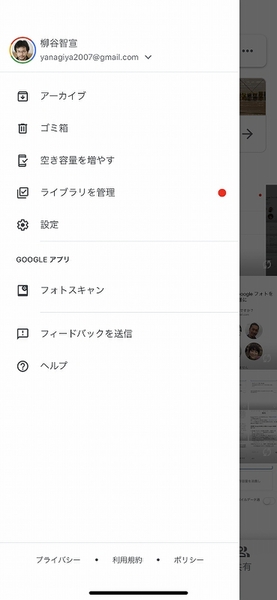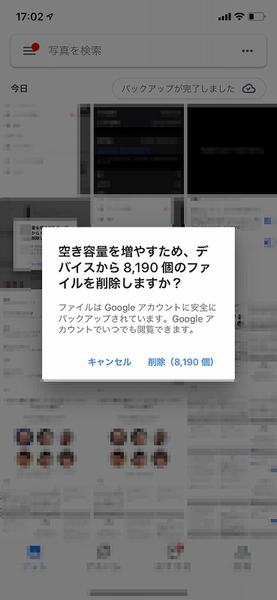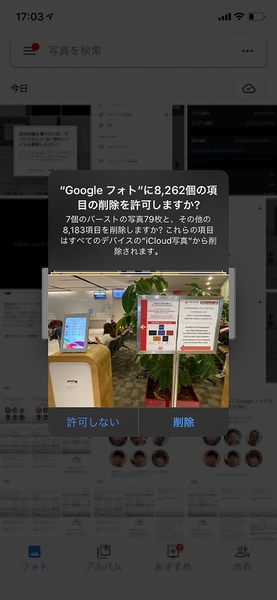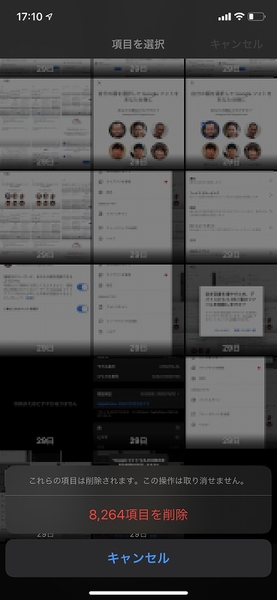さらにGoogleフォトを使い倒す
バックアップが完了すれば、まずは一安心。しかし、せっかく「Googleフォト」を使うのだから、さらに使い倒したい。まずは、スマホの空き容量を増やしてみよう。
左上のアイコンをタップしてメニューを開き、「空き容量を増やす」をタップ。すると、バックアップ済みの写真をチェックして、削除できる写真をピックアップしてくれる。確認画面で「削除」をタップすれば、スマホの「写真」アプリで削除される。iPhoneの場合は、「写真」アプリを開き、「アルバム」タブから「最近削除した項目」をタップし、「選択」→「すべて削除」をタップすれば削除できる。
試しに、8000枚強の写真やスクリーンショットを削除したところ、空き容量が23GBも増えた。
ただし、端末の写真を削除してしまうと、写真の保存先が「Googleフォト」だけになってしまう。やはり、バックアップは欲しいところ。筆者の場合は、PCに保存した後、「写真」アプリから削除している。

この連載の記事
-
第342回
トピックス
低解像度の古い写真を高画素化するAI「Topaz Gigapixel AI」で印刷品質にするワザ -
第341回
iPhone
iOS 16で変わった時計のフォントは変更可!? ロック画面を思いっきりカスタマイズしよう -
第340回
スマホ
バッテリー消耗問題が解決したiOS 15.4の新機能をチェックする -
第339回
スマホ
新顔のスマートリモコン「Nature Remo mini 2」で家中の家電をスマホでオンオフするワザ -
第338回
iPhone
格段に進化したiOS 15! イチオシの新機能10を一挙紹介 -
第337回
トピックス
標準機能が充実しているVivaldiブラウザーに乗り換えればウェブ閲覧が超快適になる -
第336回
トピックス
3000円以下で手に入る防水防塵ナイトビジョン対応の高性能監視カメラ活用術 -
第335回
iPhone
スマートトラッカーの決定版「AirTag」を活用して探し物を即見つけるワザ -
第334回
トピックス
今年ブレイクの予感!? ありとあらゆる情報を一元管理するサービス「Notion」がイチオシのワケ -
第333回
トピックス
もっと便利に活用しよう! Googleスプレッドシート使いこなしテクニック 7選 -
第332回
トピックス
Windows 10標準ブラウザー「Edge」がChromeの機能を使えるようになっているの知ってた? - この連載の一覧へ